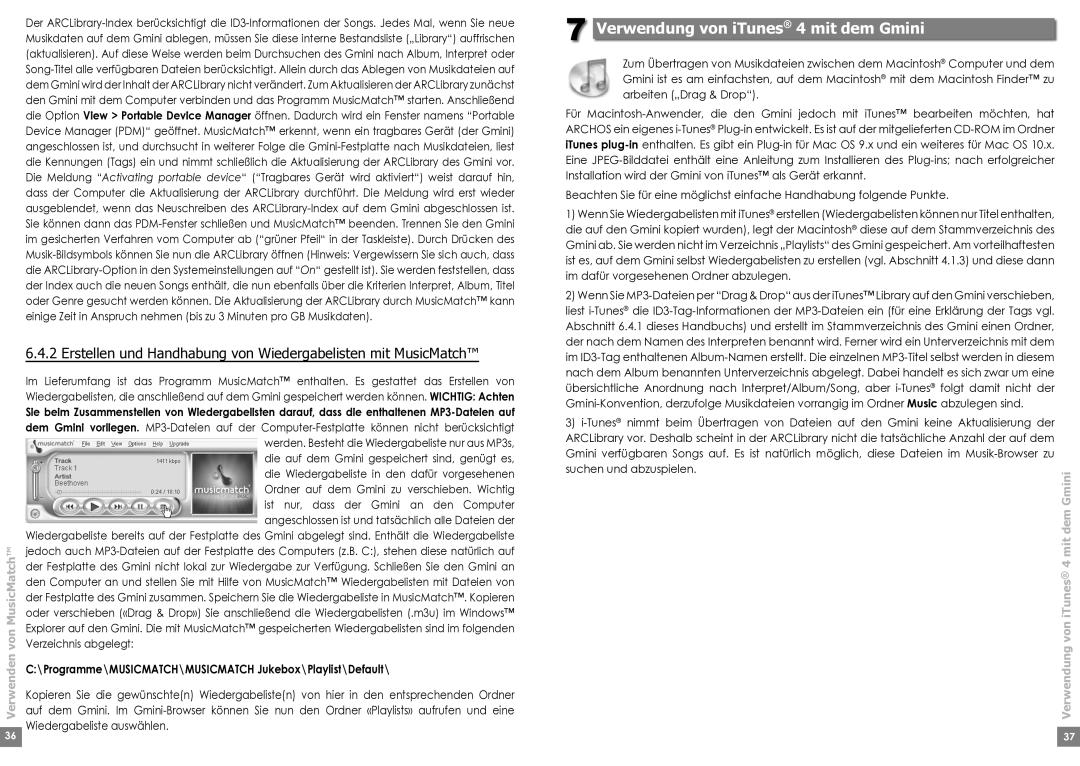Der ARCLibrary-Index berücksichtigt die ID3-Informationen der Songs. Jedes Mal, wenn Sie neue Musikdaten auf dem Gmini ablegen, müssen Sie diese interne Bestandsliste („Library“) auffrischen (aktualisieren). Auf diese Weise werden beim Durchsuchen des Gmini nach Album, Interpret oder Song-Titel alle verfügbaren Dateien berücksichtigt. Allein durch das Ablegen von Musikdateien auf dem Gmini wird der Inhalt der ARCLibrary nicht verändert. Zum Aktualisieren der ARCLibrary zunächst den Gmini mit dem Computer verbinden und das Programm MusicMatch™ starten. Anschließend die Option View > Portable Device Manager öffnen. Dadurch wird ein Fenster namens “Portable Device Manager (PDM)“ geöffnet. MusicMatch™ erkennt, wenn ein tragbares Gerät (der Gmini) angeschlossen ist, und durchsucht in weiterer Folge die Gmini-Festplatte nach Musikdateien, liest die Kennungen (Tags) ein und nimmt schließlich die Aktualisierung der ARCLibrary des Gmini vor. Die Meldung “Activating portable device“ (“Tragbares Gerät wird aktiviert“) weist darauf hin, dass der Computer die Aktualisierung der ARCLibrary durchführt. Die Meldung wird erst wieder ausgeblendet, wenn das Neuschreiben des ARCLibrary-Index auf dem Gmini abgeschlossen ist. Sie können dann das PDM-Fenster schließen und MusicMatch™ beenden. Trennen Sie den Gmini im gesicherten Verfahren vom Computer ab (“grüner Pfeil“ in der Taskleiste). Durch Drücken des Musik-Bildsymbols können Sie nun die ARCLibrary öffnen (Hinweis: Vergewissern Sie sich auch, dass die ARCLibrary-Option in den Systemeinstellungen auf “On“ gestellt ist). Sie werden feststellen, dass der Index auch die neuen Songs enthält, die nun ebenfalls über die Kriterien Interpret, Album, Titel oder Genre gesucht werden können. Die Aktualisierung der ARCLibrary durch MusicMatch™ kann einige Zeit in Anspruch nehmen (bis zu 3 Minuten pro GB Musikdaten).
6.4.2 Erstellen und Handhabung von Wiedergabelisten mit MusicMatch™
| | Im Lieferumfang ist das Programm MusicMatch™ enthalten. Es gestattet das Erstellen von |
| | Wiedergabelisten, die anschließend auf dem Gmini gespeichert werden können. WICHTIG: Achten |
| | Sie beim Zusammenstellen von Wiedergabelisten darauf, dass die enthaltenen MP3-Dateien auf |
| | dem Gmini vorliegen. MP3-Dateien auf der Computer-Festplatte können nicht berücksichtigt |
| | werden. Besteht die Wiedergabeliste nur aus MP3s, |
| | die auf dem Gmini gespeichert sind, genügt es, |
| | die Wiedergabeliste in den dafür vorgesehenen |
| | Ordner auf dem Gmini zu verschieben. Wichtig |
| | ist nur, dass der Gmini an den Computer |
| | angeschlossen ist und tatsächlich alle Dateien der |
| | Wiedergabeliste bereits auf der Festplatte des Gmini abgelegt sind. Enthält die Wiedergabeliste |
| MusicMatch™ | jedoch auch MP3-Dateien auf der Festplatte des Computers (z.B. C:), stehen diese natürlich auf |
| der Festplatte des Gmini nicht lokal zur Wiedergabe zur Verfügung. Schließen Sie den Gmini an |
| |
| | den Computer an und stellen Sie mit Hilfe von MusicMatch™ Wiedergabelisten mit Dateien von |
| | der Festplatte des Gmini zusammen. Speichern Sie die Wiedergabeliste in MusicMatch™. Kopieren |
| | oder verschieben («Drag & Drop») Sie anschließend die Wiedergabelisten (.m3u) im Windows™ |
| von | Explorer auf den Gmini. Die mit MusicMatch™ gespeicherten Wiedergabelisten sind im folgenden |
| Verzeichnis abgelegt: |
| Verwenden | C:\Programme\MUSICMATCH\MUSICMATCH Jukebox\Playlist\Default\ |
| |
| | Kopieren Sie die gewünschte(n) Wiedergabeliste(n) von hier in den entsprechenden Ordner |
| | auf dem Gmini. Im Gmini-Browser können Sie nun den Ordner «Playlists» aufrufen und eine |
| | Wiedergabeliste auswählen. |
| 36 |
| | |
7 Verwendung von iTunes® 4 mit dem Gmini
Zum Übertragen von Musikdateien zwischen dem Macintosh® Computer und dem Gmini ist es am einfachsten, auf dem Macintosh® mit dem Macintosh Finder™ zu arbeiten („Drag & Drop“).
Für Macintosh-Anwender, die den Gmini jedoch mit iTunes™ bearbeiten möchten, hat ARCHOS ein eigenes i-Tunes®Plug-in entwickelt. Es ist auf der mitgelieferten CD-ROM im Ordner iTunes plug-inenthalten. Es gibt ein Plug-in für Mac OS 9.x und ein weiteres für Mac OS 10.x. Eine JPEG-Bilddatei enthält eine Anleitung zum Installieren des Plug-ins; nach erfolgreicher Installation wird der Gmini von iTunes™ als Gerät erkannt.
Beachten Sie für eine möglichst einfache Handhabung folgende Punkte.
1) Wenn Sie Wiedergabelisten mit iTunes® erstellen (Wiedergabelisten können nur Titel enthalten, die auf den Gmini kopiert wurden), legt der Macintosh® diese auf dem Stammverzeichnis des Gmini ab. Sie werden nicht im Verzeichnis „Playlists“ des Gmini gespeichert. Am vorteilhaftesten ist es, auf dem Gmini selbst Wiedergabelisten zu erstellen (vgl. Abschnitt 4.1.3) und diese dann im dafür vorgesehenen Ordner abzulegen.
2) Wenn Sie MP3-Dateien per “Drag & Drop“ aus der iTunes™ Library auf den Gmini verschieben, liest i-Tunes®die ID3-Tag-Informationen der MP3-Dateien ein (für eine Erklärung der Tags vgl. Abschnitt 6.4.1 dieses Handbuchs) und erstellt im Stammverzeichnis des Gmini einen Ordner, der nach dem Namen des Interpreten benannt wird. Ferner wird ein Unterverzeichnis mit dem im ID3-Tag enthaltenen Album-Namen erstellt. Die einzelnen MP3-Titel selbst werden in diesem nach dem Album benannten Unterverzeichnis abgelegt. Dabei handelt es sich zwar um eine übersichtliche Anordnung nach Interpret/Album/Song, aber i-Tunes®folgt damit nicht der Gmini-Konvention, derzufolge Musikdateien vorrangig im Ordner Music abzulegen sind.
3) i-Tunes®nimmt beim Übertragen von Dateien auf den Gmini keine Aktualisierung der ARCLibrary vor. Deshalb scheint in der ARCLibrary nicht die tatsächliche Anzahl der auf dem Gmini verfügbaren Songs auf. Es ist natürlich möglich, diese Dateien im Musik-Browser zu
suchen und abzuspielen. Gminidem
®iTunes mit4
vonVerwendung 37